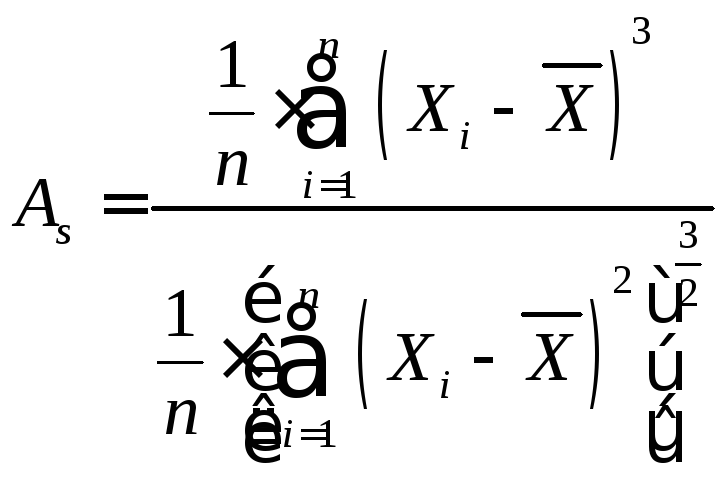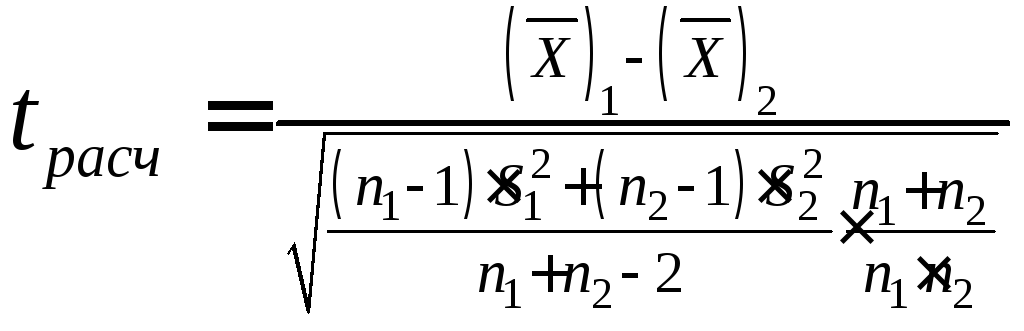- •Контрольні питання
- •Практичне заняття 2
- •Хід виконання
- •Контрольні питання
- •Практичне заняття 3
- •Хід виконання
- •Контрольні питання
- •Практичне заняття 4
- •Хід виконання
- •Заява на участь у конференції
- •Контрольні питання
- •Практичне заняття 5
- •Хід виконання
- •Контрольні питання
- •Додаток а
- •Додаток б
- •Цукровий діабет
- •Додаток в
- •Строение уха
- •Додаток г
- •Додаток д
- •Заява на участь у конференції
- •Додаток е
- •Навчальне видання
Контрольні питання
Створення таблиць.
Робота з елементами таблиці: додавання, об’єднання, розділення, видалення рядків, стовпців, клітинок.
Форматування клітинок таблиці.
Вибір режиму вирівнювання та розміру клітинок.
Форматування таблиці в цілому. Автоформатування.
Перетворення тексту в таблицю та таблиці в текст.
Зміна властивостей таблиці.
Сортування тексту в таблиці.
Створення формул у таблиці.
Перенесення частини таблиці на нову сторінку чи в нову колонку.
Дублювання заголовка стовпців на початку нової сторінки.
Налаштування захисту документа.
Практичне заняття 4
Тема. Робота з формами. Вставка формульного виразу
Мета –набуття навичок у додаванні до документа формульних виразів, формуванні електронних форм.
Хід виконання
Завдання 1:Вставка до документа формульного виразу.
Створити новий документ.
С:\User\ЛС???\Документи\формули та форма.doc.
Вставити формулу: вставити курсор у місце вставки формули (початок сторінки)→ Вставка → Об’єкт → закладка Створення → Тип об’єкта (Microsoft Equation) → Ok. У вікні, що з’явилося, ввести формулу:
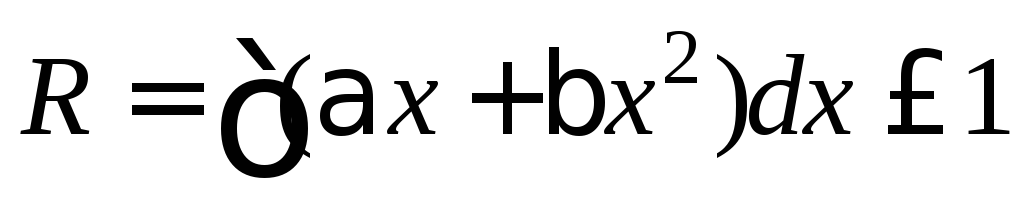
(1)
Після завершення набору формули закрити вікно редактора формули.
Відредагувати формулу (1) таким чином, щоб вона набула вигляду (2). Для цього двічі натисніть лівою кнопкою миші на формулі (1) → перейти в вікно редагування формули → дописати невистачаючі елементи формули → закрити вікно, зберігши внесені зміни.

(2)
Аналогічним чином додати до документа формули (3), (4)
|
|
(3) |
|
|
(4) |
Завдання 2Розроблення електронних форм на базі таблиць.
Вставити розрив сторінки: встановити курсор у кінець документа → Вставка→Розрив→ встановити перемикач білянову сторінку→Ок
Додати таблицю.
Використовуючи панель інструментів Форми19, розмістити текстові поля, прапорці чи поля зі списком таким чином:
У стовпцях поруч з полями Прізвище,Ім’я,Побатькові,Місце роботи,Адреса,Е-mail,Місто,Вулиця,Організація,Керівник,ІНН,Розрахунковий рахунок,Назва банкурозмістити текстові поля форми20.
У стовпцях поруч з полями Телефон робочий,Телефон домашній,Факсрозмістити один під одним 2 прапорці форми21.
У стовпцях поруч з полями Телефон робочий,Телефон домашній,Факсбіля «є», за полем прапорця, розмістити текстові числові поля форми22.
У стовпцях поруч з полями № квитанції поштового переводу,Індексрозмістити текстові числові поля форми .
У стовпцях поруч з полями Посада(студент, аспірант, інтерн, асистент, лаборант, старший науковий співробітник, старший викладач, доцент, професор),Вчена ступінь(кандидат наук, доктор наук),Звання(доцент, професор, академік, член-кореспондент) розмістити поля зі списком23.
Таблиця – Шаблон заяви на конференцію
Заява на участь у конференції
|
Учасник24 |
Прізвище |
|
|
Ім’я |
| |
|
Побатькові |
| |
|
Місце роботи |
| |
|
Посада |
| |
|
Вчена ступінь |
| |
|
Звання |
| |
|
Адреса |
| |
|
Телефон робочий |
є немає | |
|
Телефон домашній |
є немає | |
|
Факс |
є немає | |
|
Е-mail |
| |
|
№ квитанції поштового переказу |
| |
|
Тема доповіді |
| |
|
Необхідні для демонстрації матеріалів доповіді технічні засоби |
| |
|
Організація |
Індекс |
|
|
Місто |
| |
|
Вулиця |
| |
|
Номер будинка |
| |
|
Організація (повна назва) |
| |
|
Керівник (посада, П.І.П/б) |
| |
|
ІНН |
| |
|
Розрахунковий рахунок |
| |
|
Назва банка |
| |
|
Дата заповнення |
| |
У стовпці поруч з полем Необхідні для демонстрації матеріалів доповіді технічні засобипередбачити можливість виводу підказки під час заповнення форми. Довідка повинна відображатися в рядку стану під час вибору поля чи в окремому вікні під час натискання клавіші F1. Для цього на панелі інструментівФорминатиснути кнопкиТекстове поле→Параметри поля форми→ у вікні, що з’явилося, з перелікуТипвибратиЗвичайний текст→ натиснути кнопкуТекст довідки→ перейти до закладкиРядок стану→ встановити перемикач в положенняТекст довідки→ занести текст «Зазначити необхідне програмне забезпечення для виступу, а також перелік технічних засобів (ноутбук, проектор та ін.)» → перейти до закладкиКлавіша F1→ встановити перемикач у положенняТекст довідки→ занести аналогічний текст →Ок→Ок.
У стовпці поруч з полем Тема доповідіпередбачити довідку такого змісту: «Тема доповіді не повинна перевищувати 10 слів».
У стовпці поруч з полем Дата заповнення розмістити текстове поле, тип –Поточна дата.
Захистити створену форму. Натиснути на панелі інструментів ФормикнопкуЗахист форми.
Використовуючи можливості створеної форми, занести дані до неї згідно додатка Д.
Завдання 3 Нумерація сторінок.
Зняти захист форми.
Вставка→Номери сторінок→Розташування(Вгорі сторінки) →Вирівнювання(Від центру) →Номер на першій сторінці (є) →Ок.
Скасувати останню дію: натиснути кнопку на панелі інструментів
 .
.Вставка→Номери сторінок→Розташування(Внизу сторінки) →Вирівнювання(Справа) →Номер на першій сторінці (немає) →Ок.
Скасувати останню дію: натиснути кнопку на панелі інструментів
 .
.Вставка→Номери сторінок→Розташування(Вгорі сторінки) →Вирівнювання(Справа) →Номер на першій сторінці(є) → натиснути кнопкуФормат→ встановити перемикач біляпочати з→ зазначити число48→Ок→Ок.
Скасувати останню дію: натиснути кнопку на панелі інструментів
 .
.Вставка →Номери сторінок→Розташування(Внизу сторінки) → Вирівнювання(Від центру) →Номер на першій сторінці(немає) →Ок.
Завдання 4Створення закладок, перехід між закладками.
Створити закладку: встановити курсор на початку документа → Вставка → Закладка → у вікні, що звилося, у полі І’мя закладки ввести ім'я - Формули → натиснути кнопку Додати.
Створити закладку: встановити курсор перед формою → Вставка → Закладка → у вікні, що звилося, у полі І’мя закладки ввести ім'я - Форма→ натиснути кнопку Додати.
Перехід між закдадками: встановити курсор у кінці документа → Вставка → Закладка → у вікні, що зявилося, вибрати ім'я закладки – Форма → Перейти → натиснути кнопку Закрити.
Перехід між закдадками: Вставка → Закладка → у вікні, що зявилося, вибрати ім'я закладки – Формули → Перейти → натиснути кнопку Закрити.
Захистити форму.
Зберегти документ.
Закрити документ.
Завдання 5Створення виносок.
Відкрити документ С:\User\ЛС???\Документи\цукровий діабет2.doc.
Встановити курсор у кінець тексту (перед таблицею).
Додати виноску: Вставка → Посилання → Виноска → Розташування виноски – Внизу сторінки → натиснути кнопку Вставити. Внизу сторінки ввести відповідний текст, використовуючи нерозривний відступ у написанні прізвищ та ініціалів авторів25: «Основы практической информатики в медицине / В.И. Чернов, И.Э. Есауленко, С.Н. Семенов. – Ростов – на – Дону: Феникс, 2007. – 352 с.»
Зберегти документ.
Закрити документ.